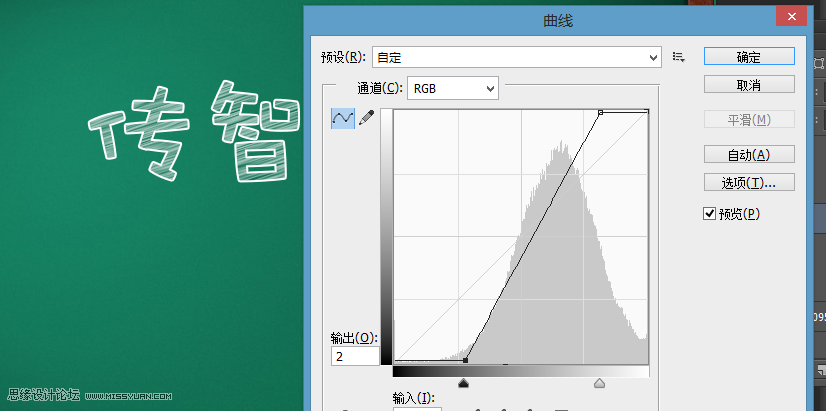本教程主要使用Photoshop制作逼真的手绘粉笔字教程,先使用滤镜工具制作手绘图案,然后利用剪贴蒙版工具把图案应用到字体上面,最终完成粉笔字的效果,喜欢的朋友跟着教程一起来学习吧。看一下最终效果

一、新建文件,打开一个黑板背景如图。
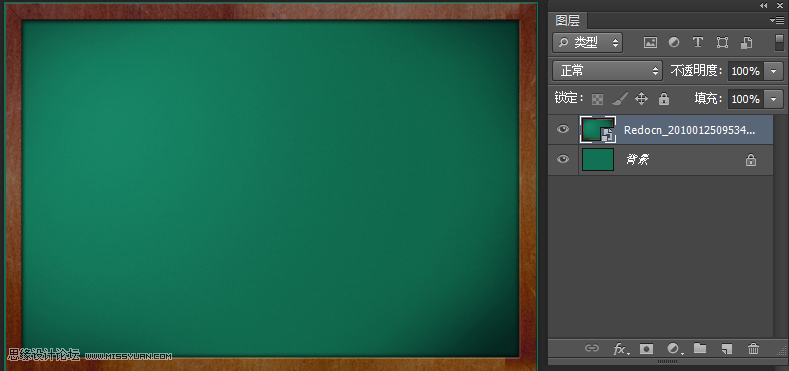
二、输入文字,颜色最好和背景色接近写,双击图层打开图层样式。添加描边如图
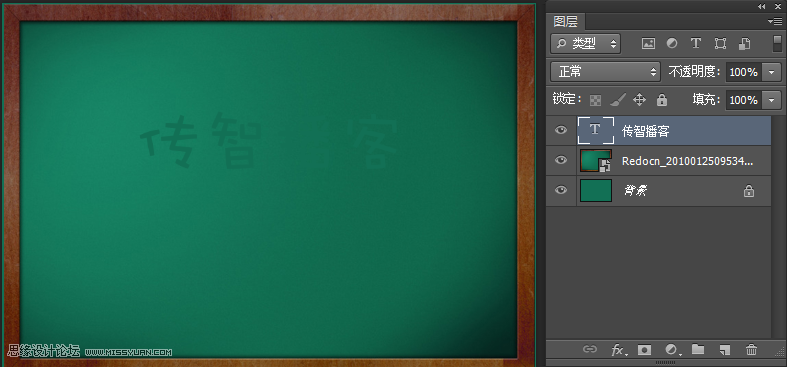
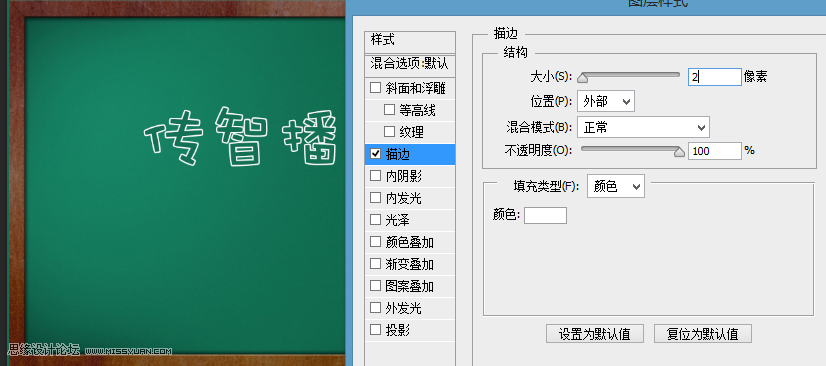
三、新建图层,绘制矩形选区。填充颜色-白色,点击菜单--滤镜--杂色--添加杂色。如图
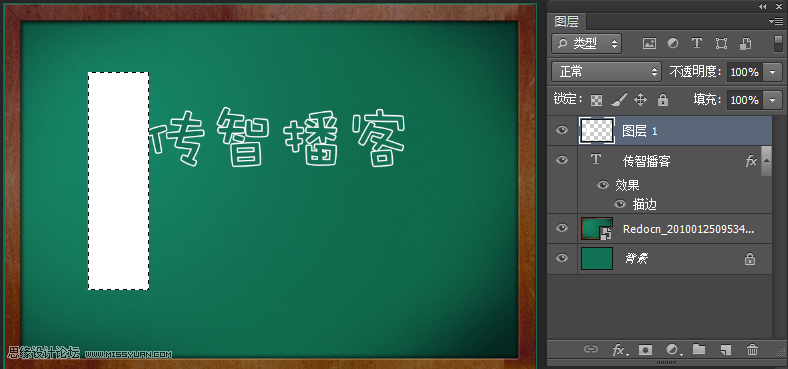
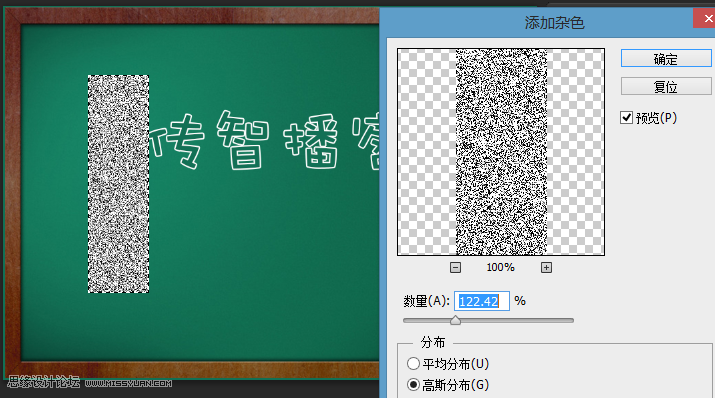
四、Ctrl+T进行自由变换,点击菜单--滤镜--模糊--动感模糊如图
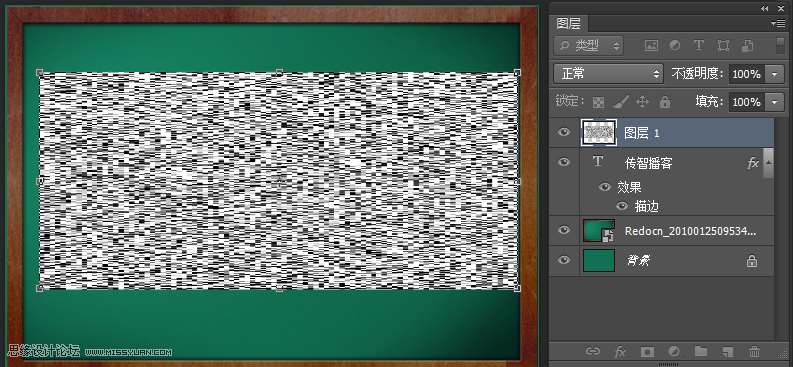
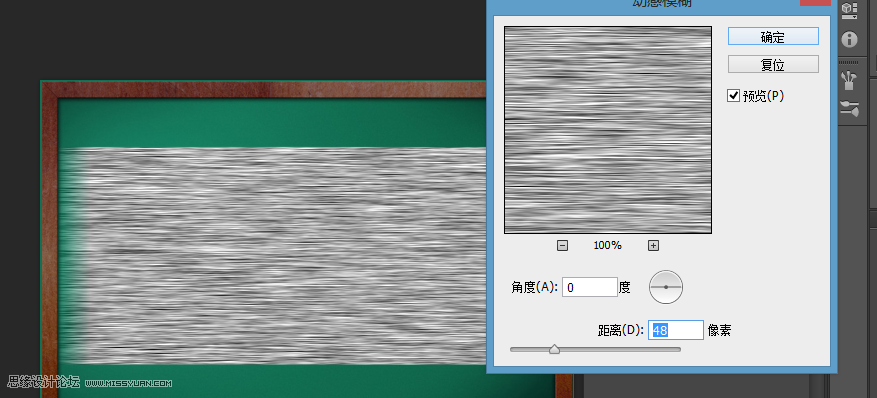
五、Ctrl+Alt+G添加剪切蒙板如图。
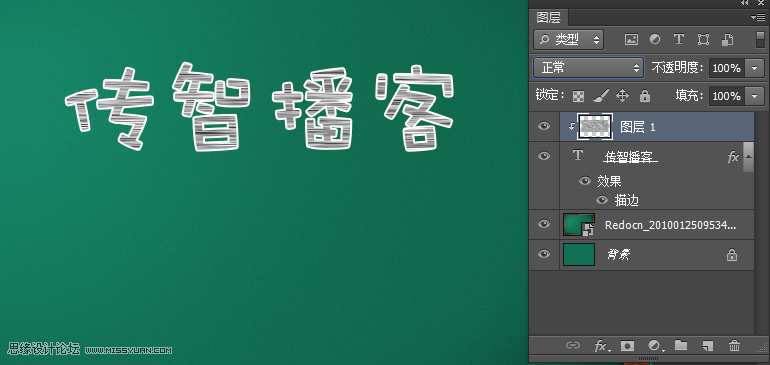
六、Ctrl+T自由变换。调整一下角度,将图层模式改成滤色,把黑色部分去掉,如图


七、通过曲线调整一下细节达到满意度。